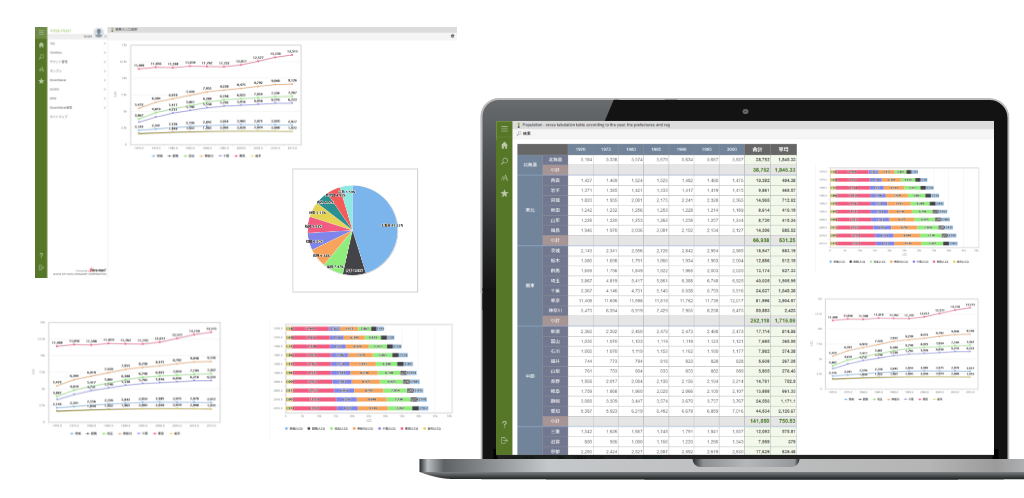
ViewCreatorは、データベース上のデータを使用してノンコーディングで、表やグラフを作成できるツールです。簡易的な集計表や業務データの一覧などを簡単に作成できます。
本ページでは、ViewCreatorの特徴と簡単な使い方を紹介します。
ViewCreatorとは
ViewCreatorは、ドラッグ&ドロップ等のわかりやすい操作によってintra-mart上のデータを、表やグラフの形式で参照することができるツールです。
参照するデータは、データベースに登録されたデータをはじめ、ログファイルやCSVのようなテキストファイル、IM-LogicDesignerの実行結果なども扱えます。 作成する表は検索機能の設定や並び順の指定なども行えます。 通常では一覧化できない、ワークフローの申請状態の一覧表示やログの一覧表示などが実現できます。
ViewCreatorの特徴
ViewCreatorの特徴を2点紹介します。
1. クエリの作成
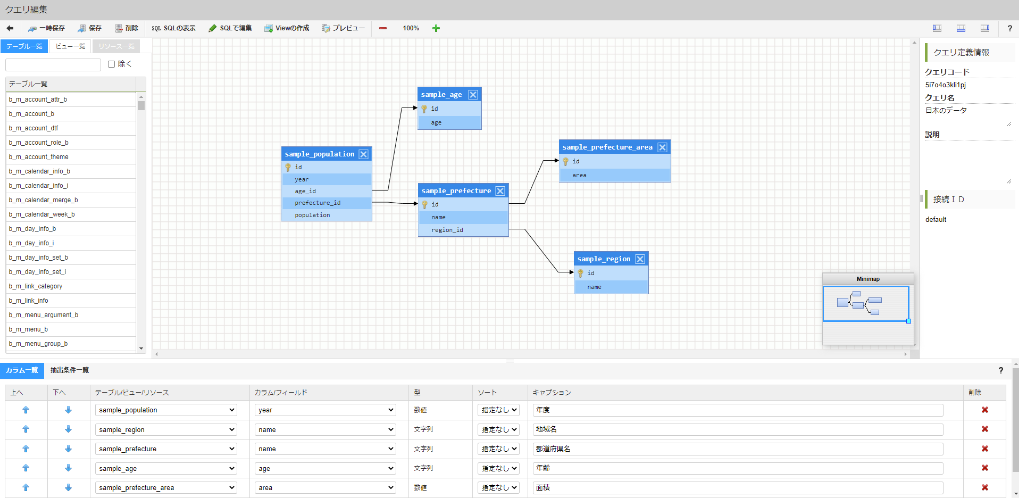
ViewCreatorでは、データ参照を行うためのクエリを作成できます。
画面上でグラフィカルにクエリを作成できるクエリビルダと、SQLを直接入力してクエリを作成できるSQLビルダの2通りの方法が利用できます。
画面上でのクエリ作成
クエリビルダでは、データベースのテーブルを選んで画面上に配置し、キー同士を線で結ぶ、といった直感的な操作で簡単にクエリを作成できます。 作成したクエリのSQLやクエリの実行結果を表示することも可能です。
画面上で簡単にテーブルの追加や結合ができるため、SQLに関する知識が無い方でも利用しやすい機能です。
また、テーブル構造を画面上で確認できるため、参照するデータを検討しながらクエリを作成するような用途も可能です。
さらに、クエリビルダではデータの取得先として、ログファイルやCSVファイルのようなテキストファイルや、IM-LogicDesignerの実行結果なども外部データとして扱えます。 特定期間のログを取得するクエリや独自の業務ロジックで取得した結果のクエリなどの作成も可能です。
SQLでの作成
SQLビルダでは、SQLを記述してクエリを作成できます。作成したクエリの実行結果を表示することも可能です。
SQLの記述によってクエリが作成できるため、SQLに慣れている方にとっては、非常に利用しやすい機能です。
また、クエリビルダで作成したクエリをSQLビルダで編集することも可能です。 クエリビルダで大まかなクエリの取得条件を作成して、SQLビルダで細かい修正を行うような用途も可能です。
2. 一覧の作成
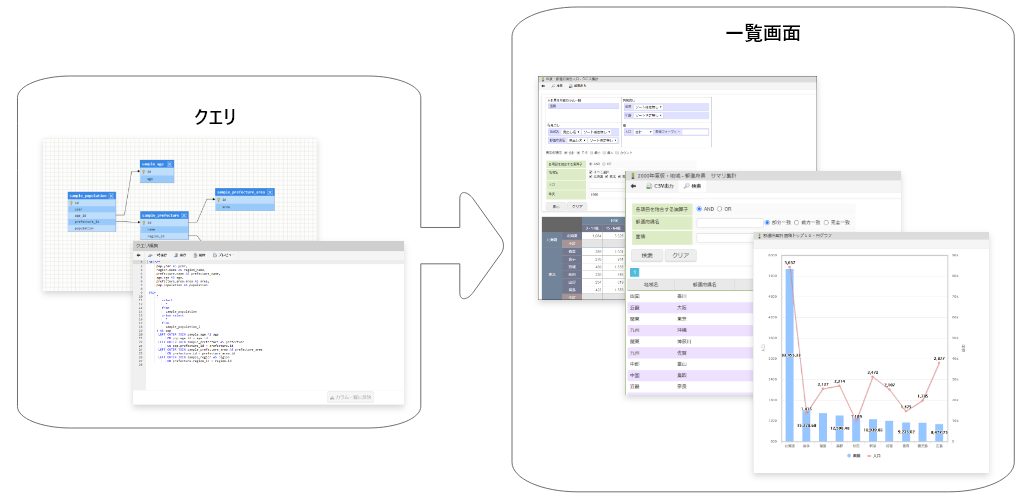
クエリを元に、データを参照するための設定をします。
データは表や棒グラフ・円グラフなど様々な形式で参照することができます。 カラムのグループ化や、特定の条件を満たすデータの文字装飾の変更など、高度な設定を行うことも可能です。
リスト集計
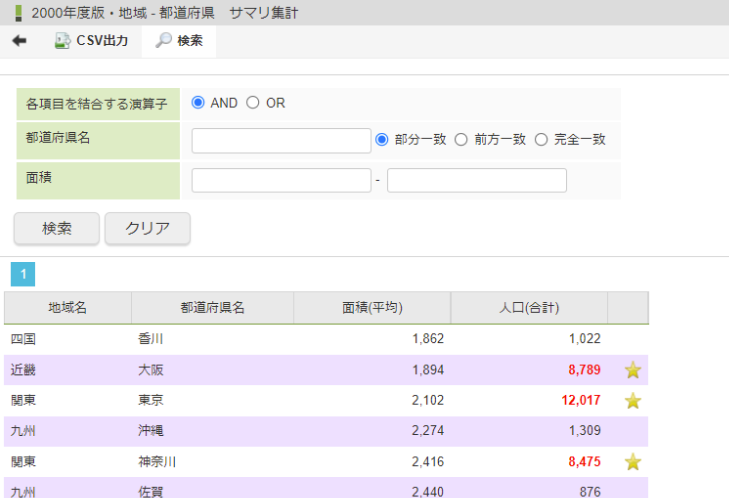
各項目を一覧で表示します。 ページングや検索、並び順の設定ができるため、シンプルな表の作成が可能です。 例えば、業務データのテーブル情報を一覧として表示したい場合などに利用できる集計方法です。
クロス集計
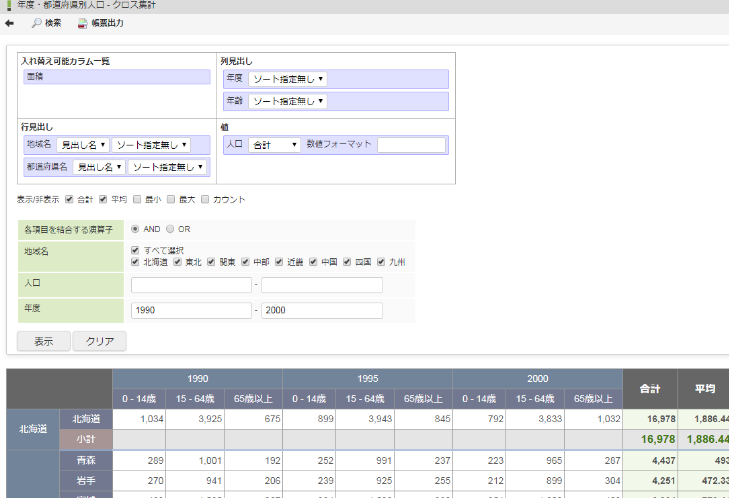
2つの軸でデータを集計し、表形式で表示します。クロス集計で作成した表は、表示項目の表示非表示や検索項目などの設定も行えます。 2つの軸でデータを扱えるため、例えば、都道府県毎に各年代の人口を表示するような表を作成できます。
グラフ集計
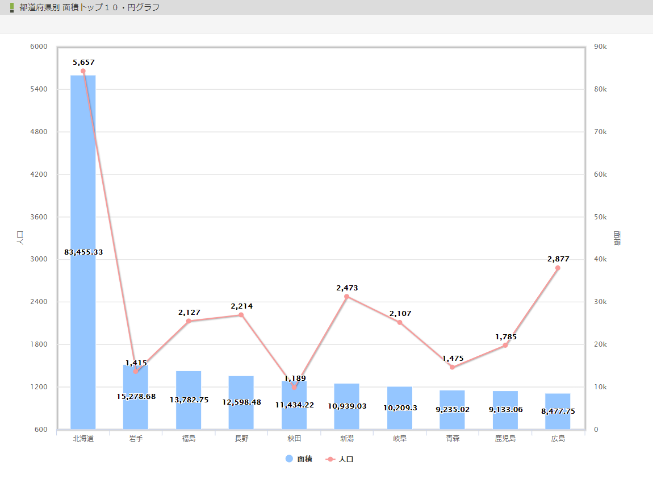
各項目の値を棒グラフや円グラフで表示します。複数のグラフを重ねて表示することも可能です。 例えば、売り上げの推移を棒グラフで表示し達成率を折れ線グラフで表示するようなことも可能です。
ViewCreator開発のながれ
ViewCreatorを利用した、グラフや表の作成手順を紹介します。
STEP1 クエリの作成
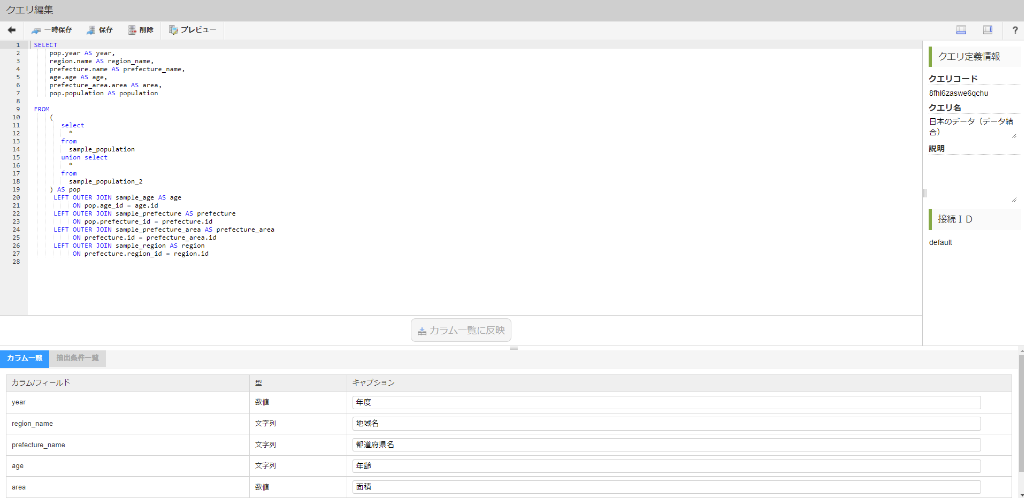
データベースのテーブルから、データを取得する設定を行います。 グラフィカルに取得するデータを選択する方法と、SQLを直接記載して取得する方法があります。 一覧に表示するキャプションやデータを取得する条件については、クエリの作成時に設定します。
STEP2 データ参照の作成
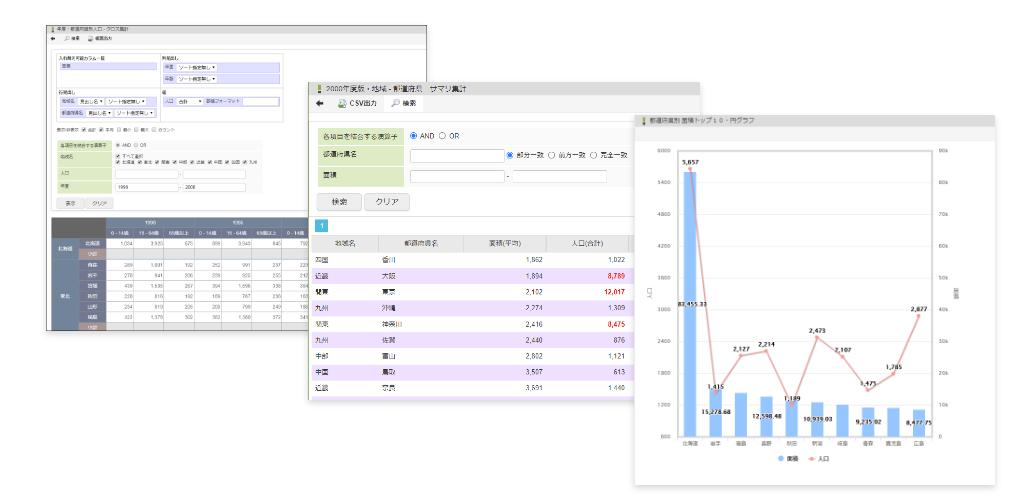
作成したクエリを元に表やグラフを作成します。検索条件や並び順、表やグラフの色などの指定が行えます。 用途によって集計方法を選択したり、集計したデータから特定の値を検索することも可能です。 ViewCreatorを利用すれば、複雑なデータの取得処理や一覧の表示処理を作ることなく、画面上の操作のみで一覧画面が作成できます。